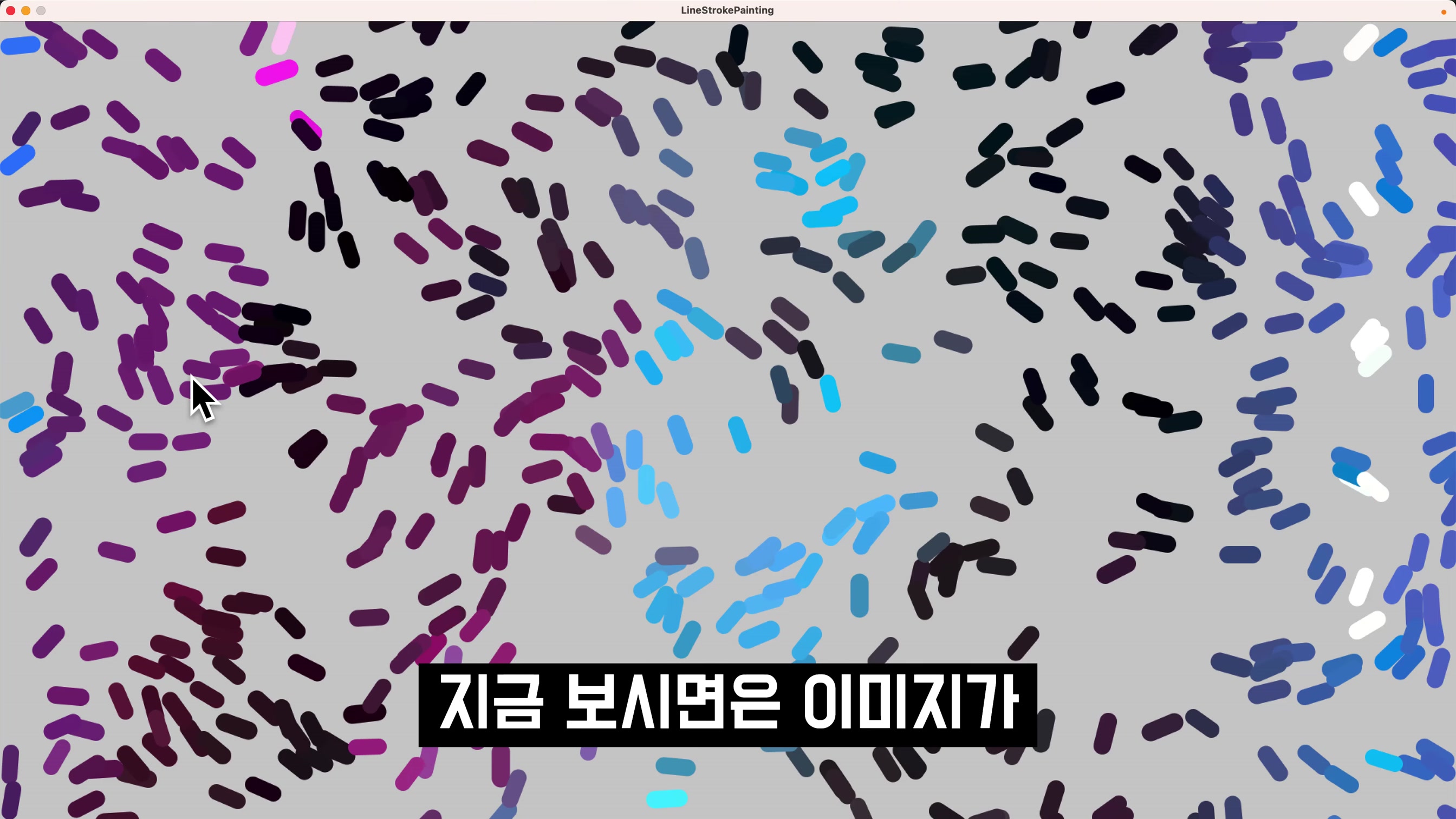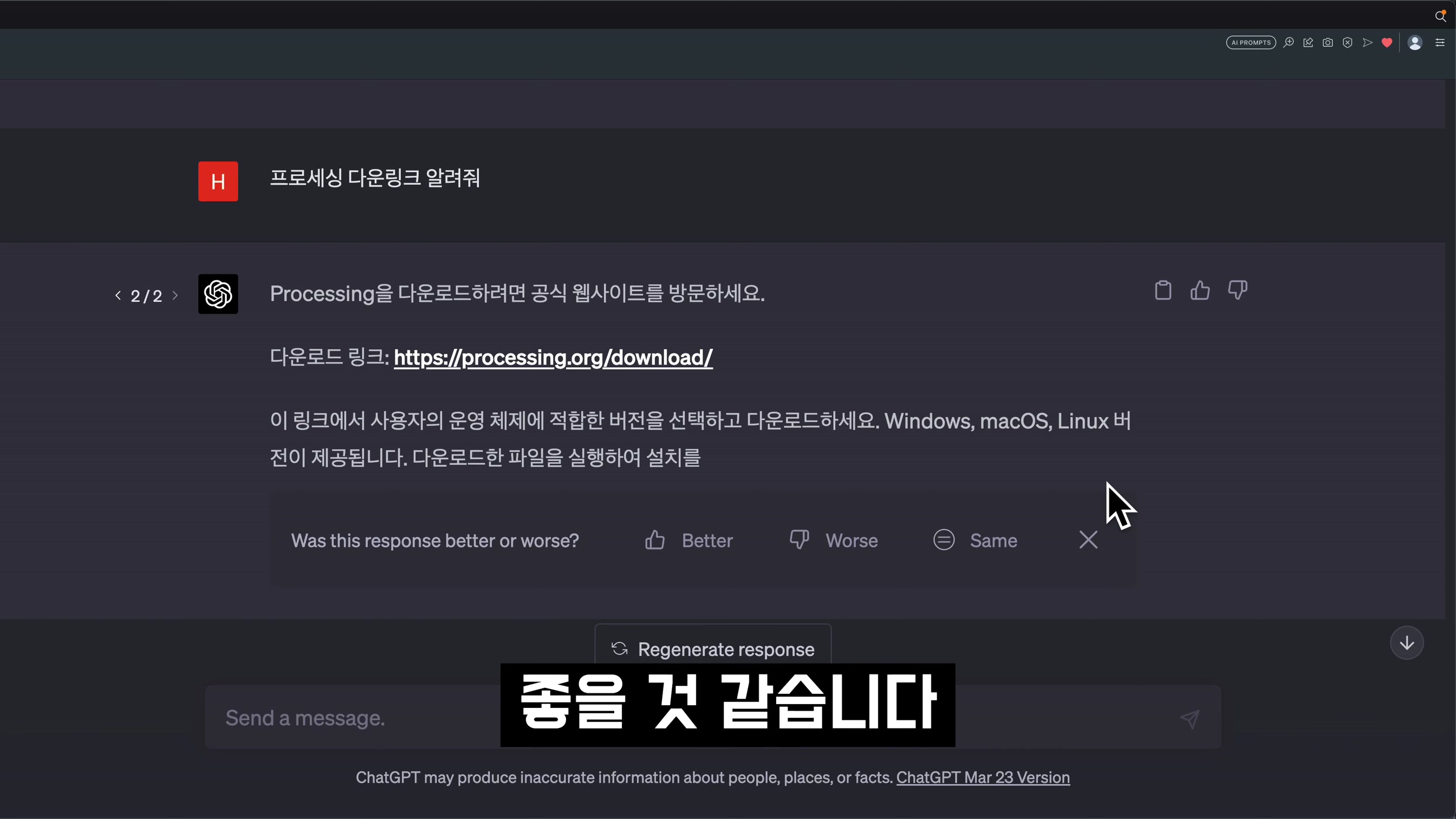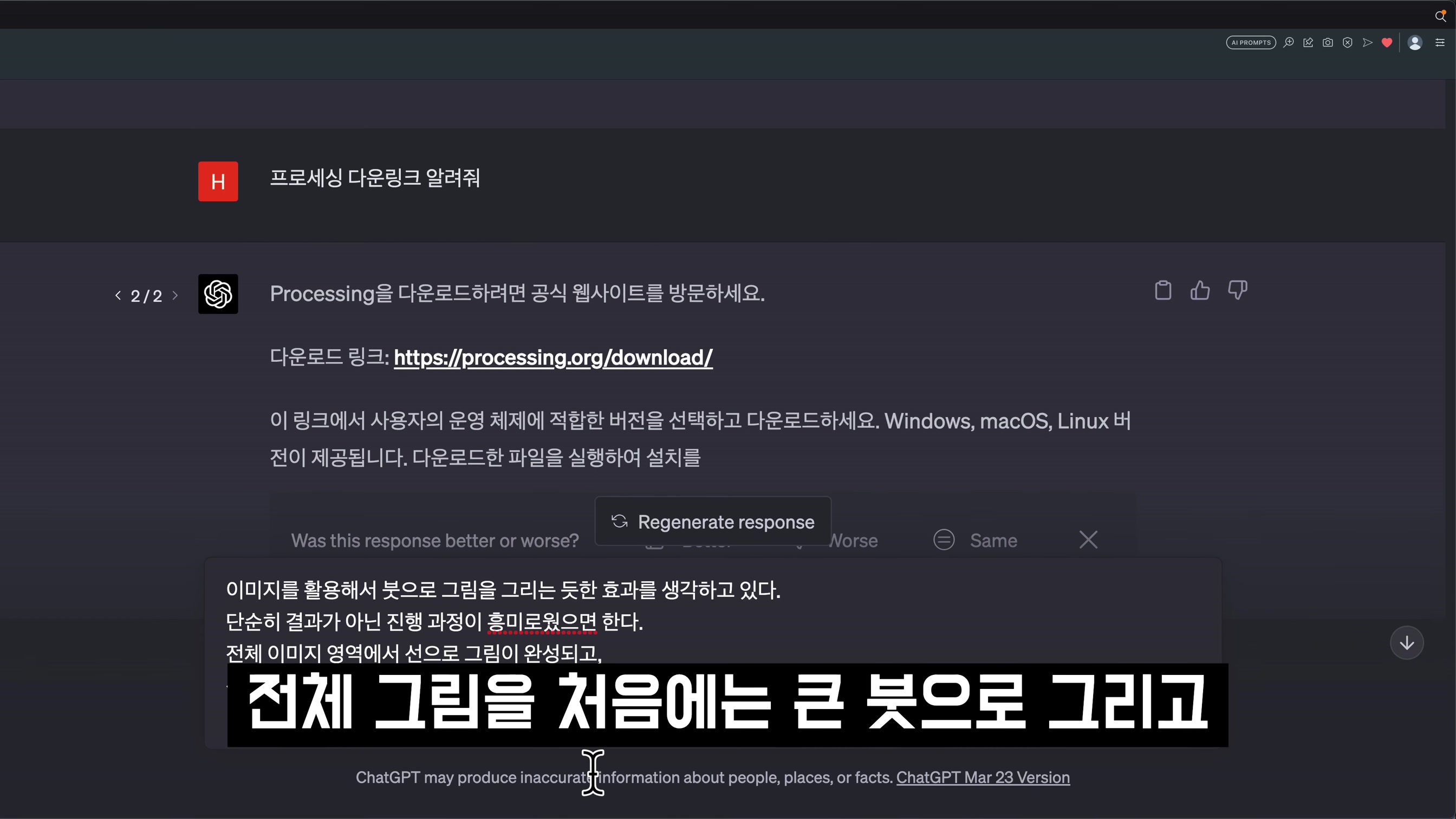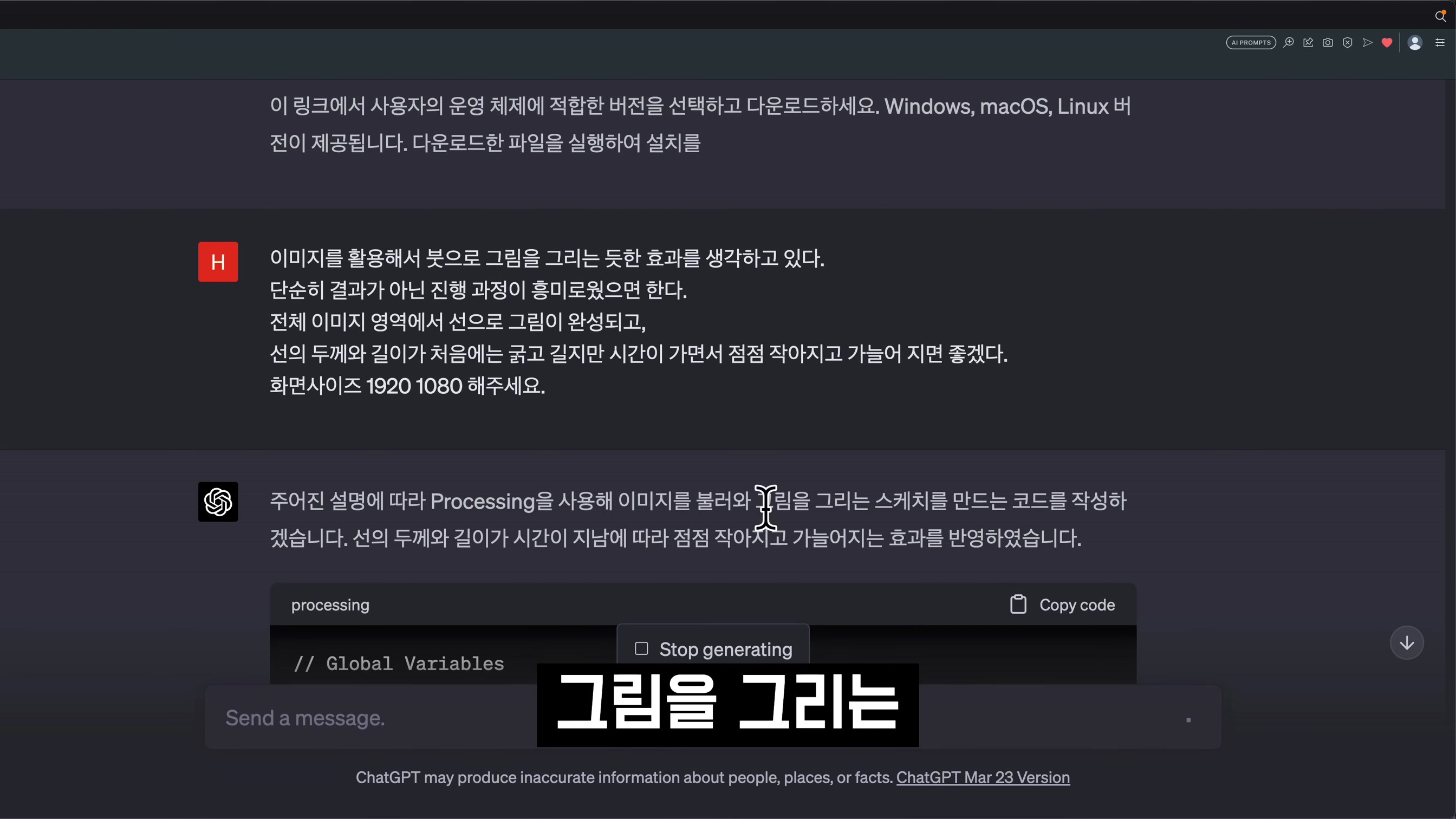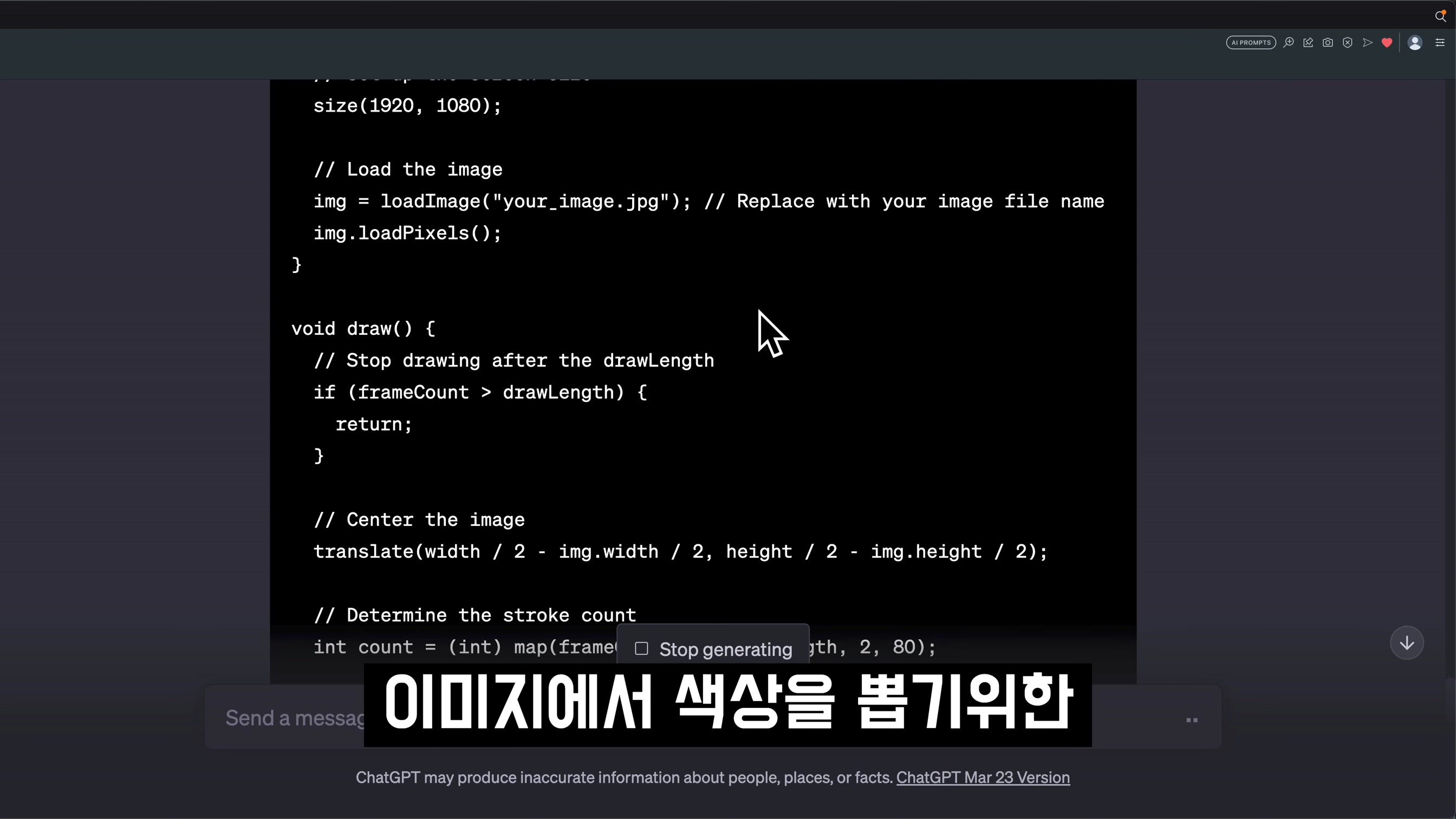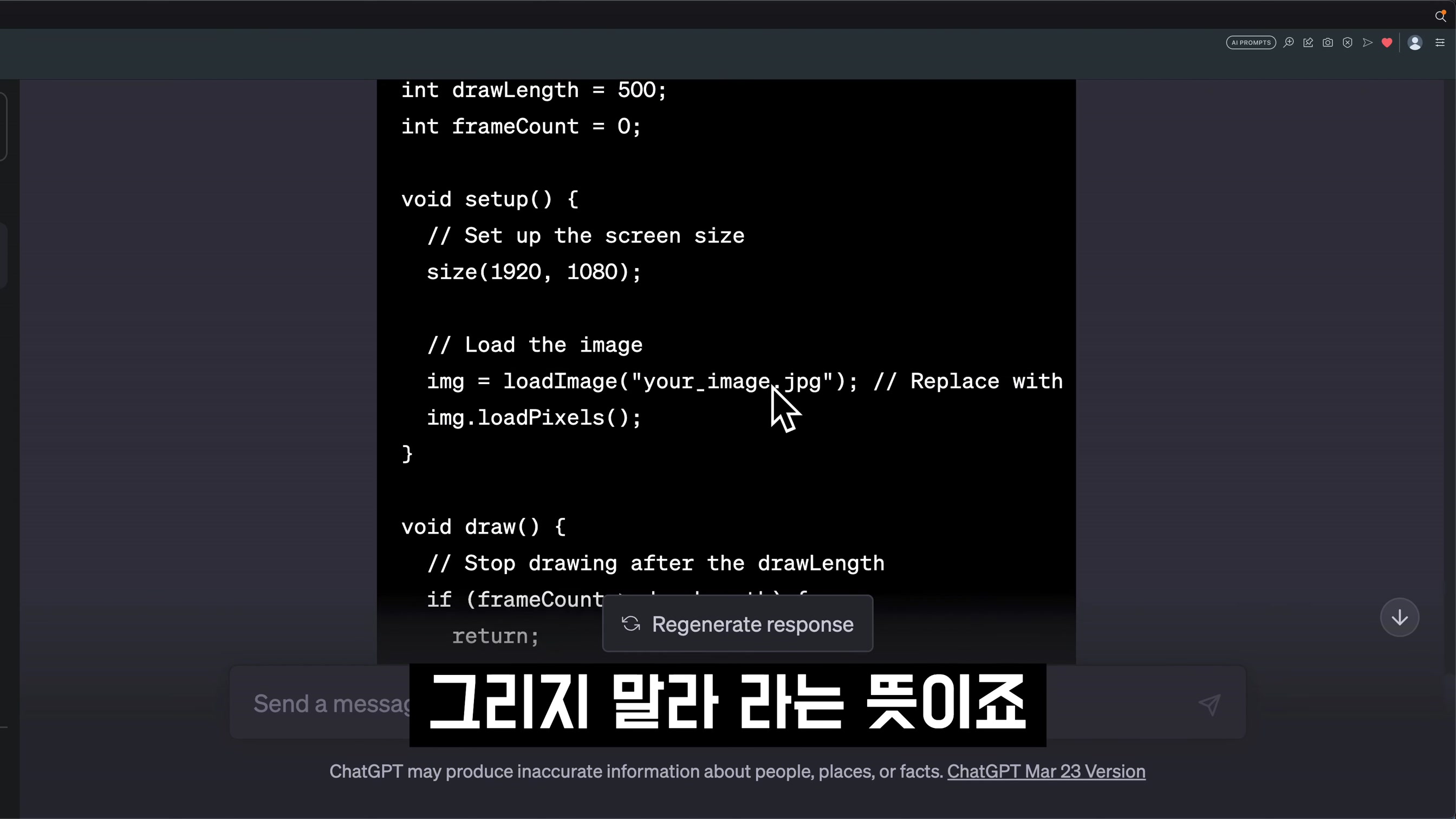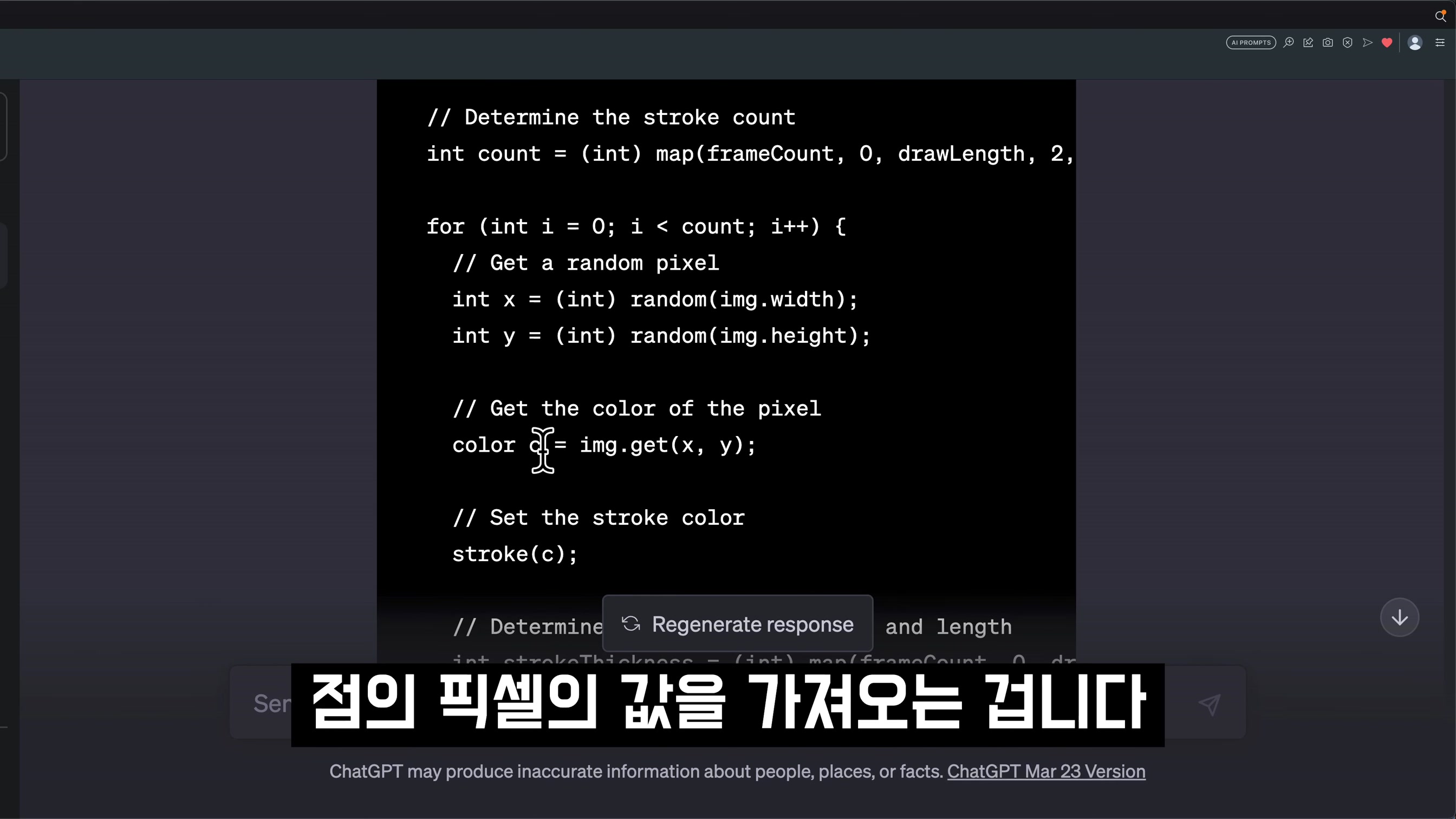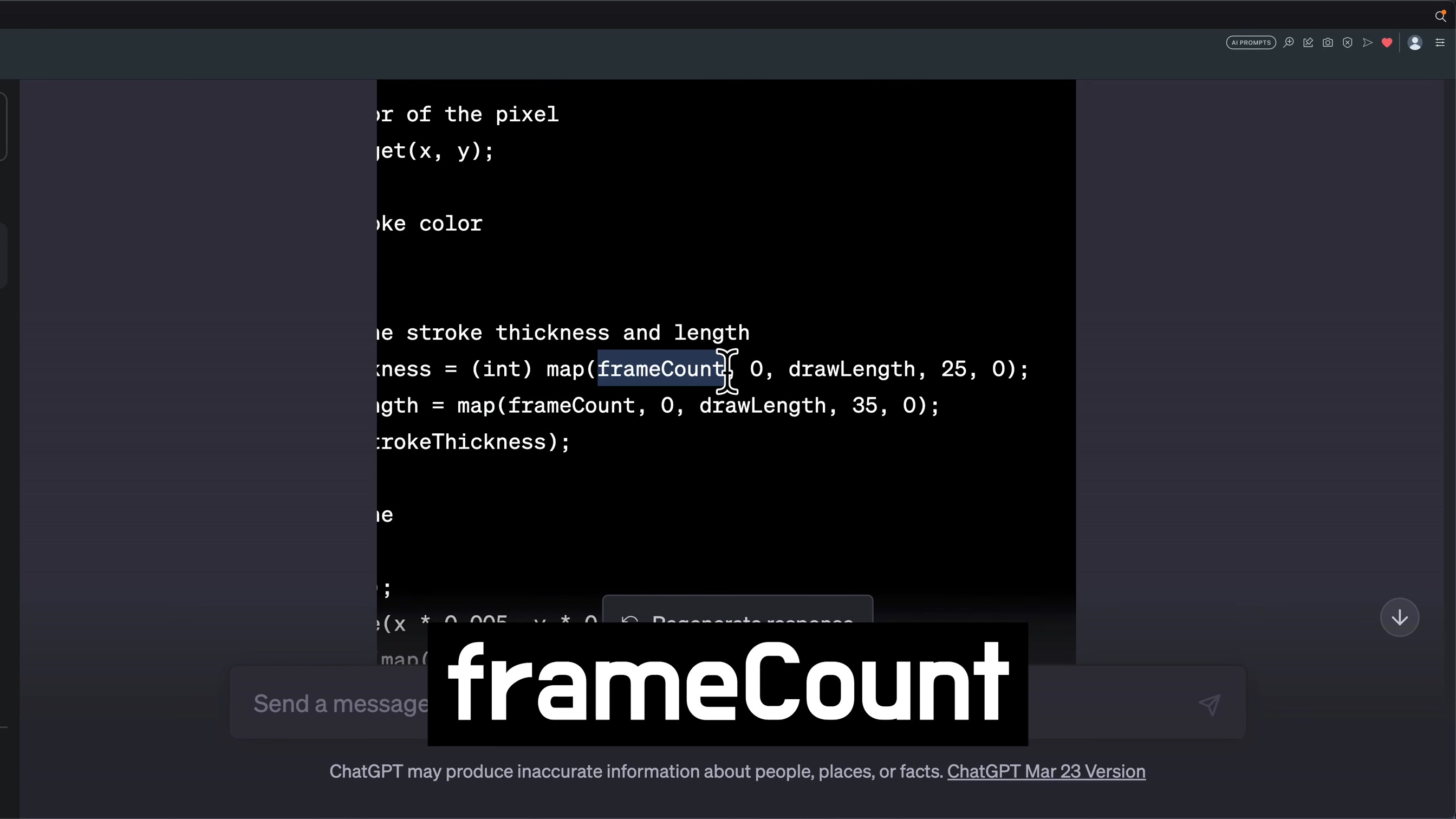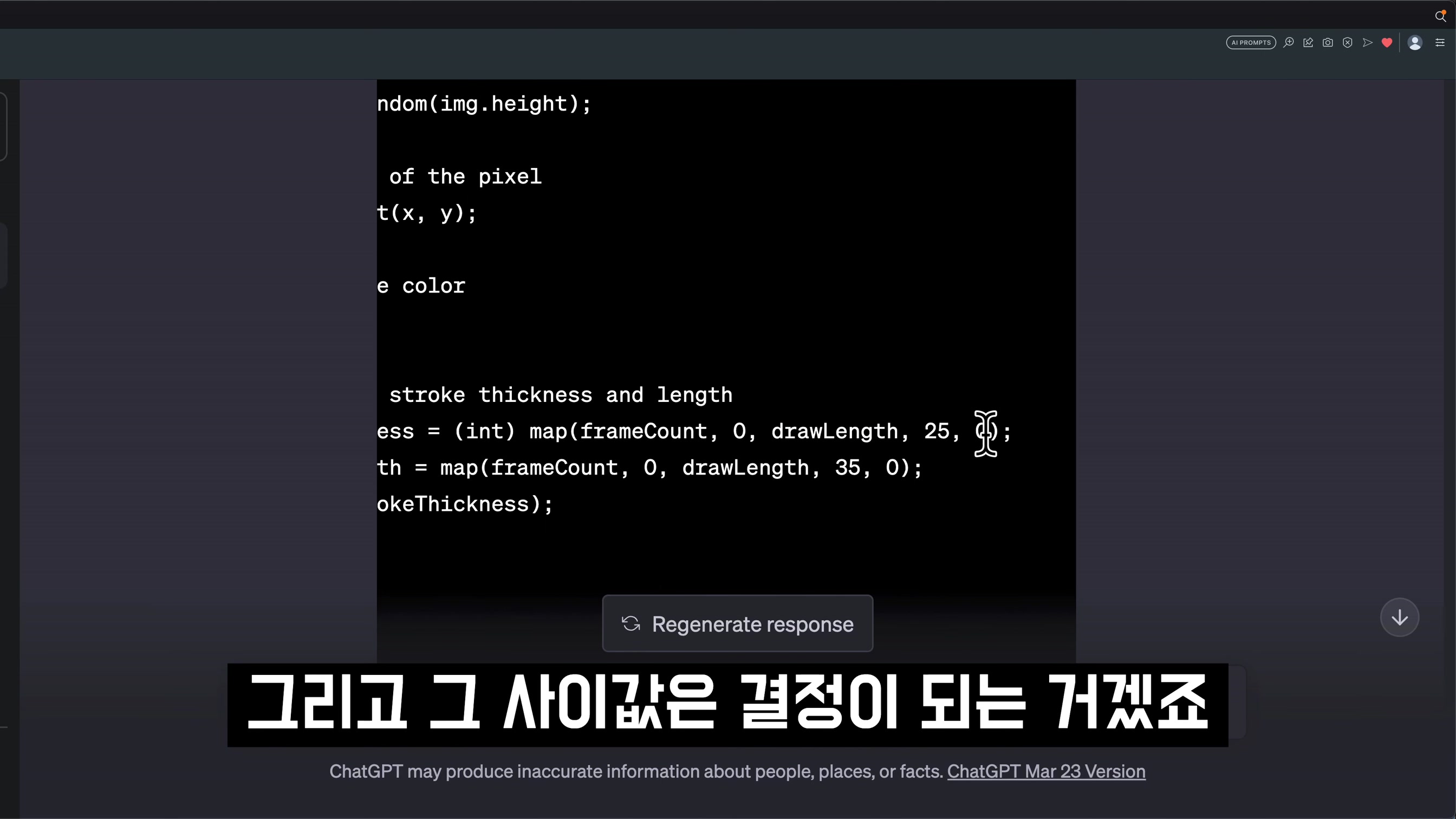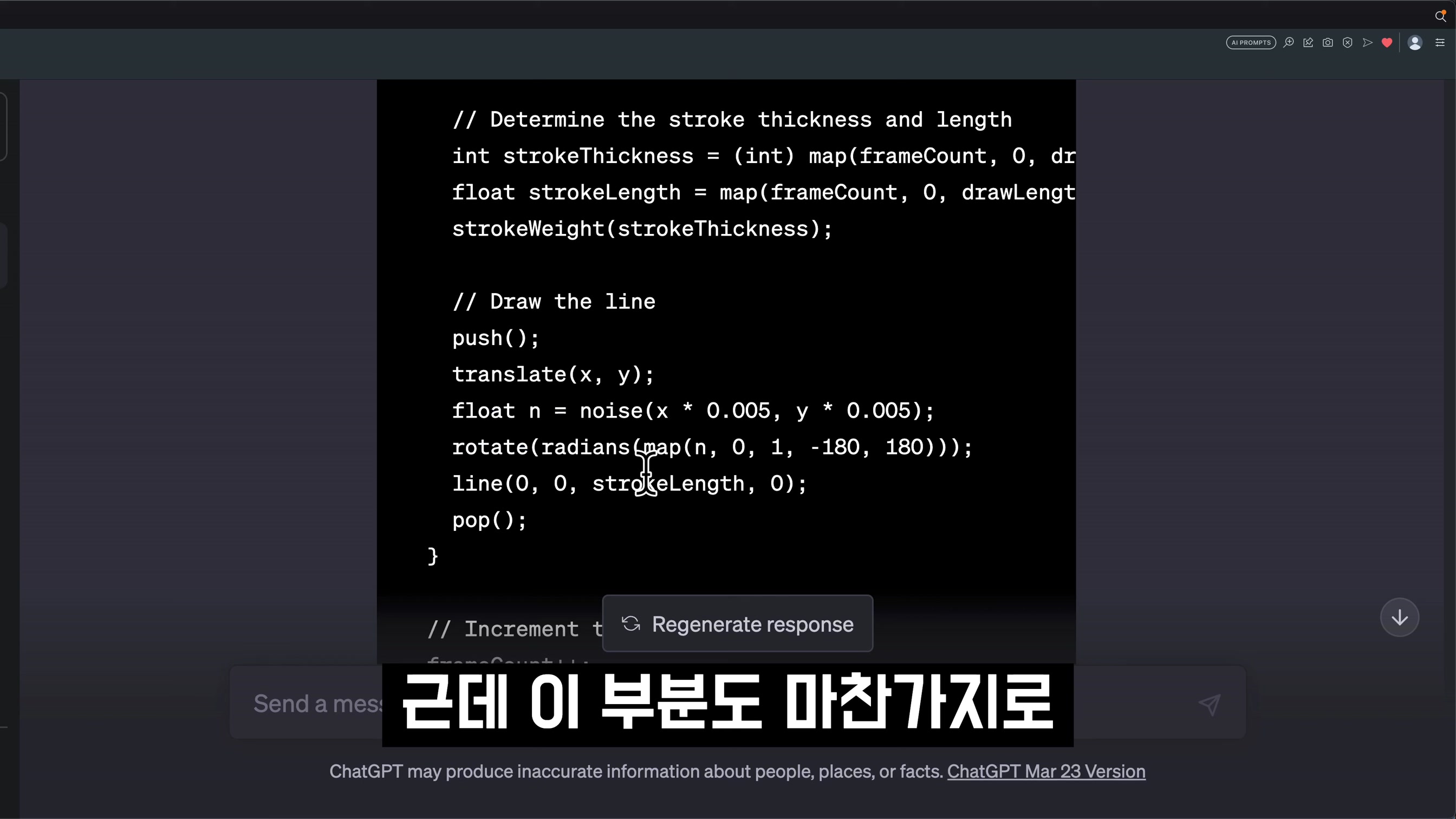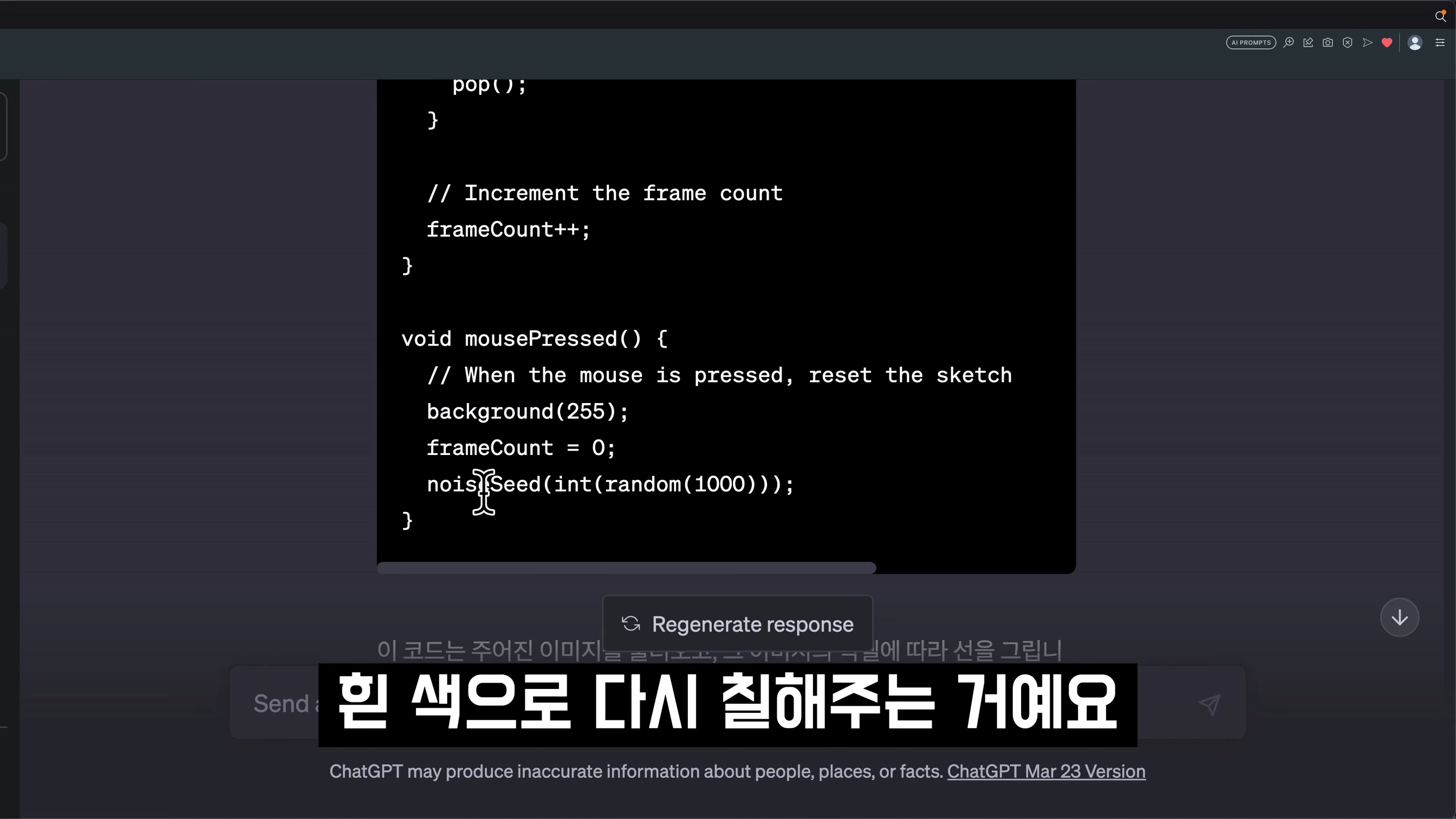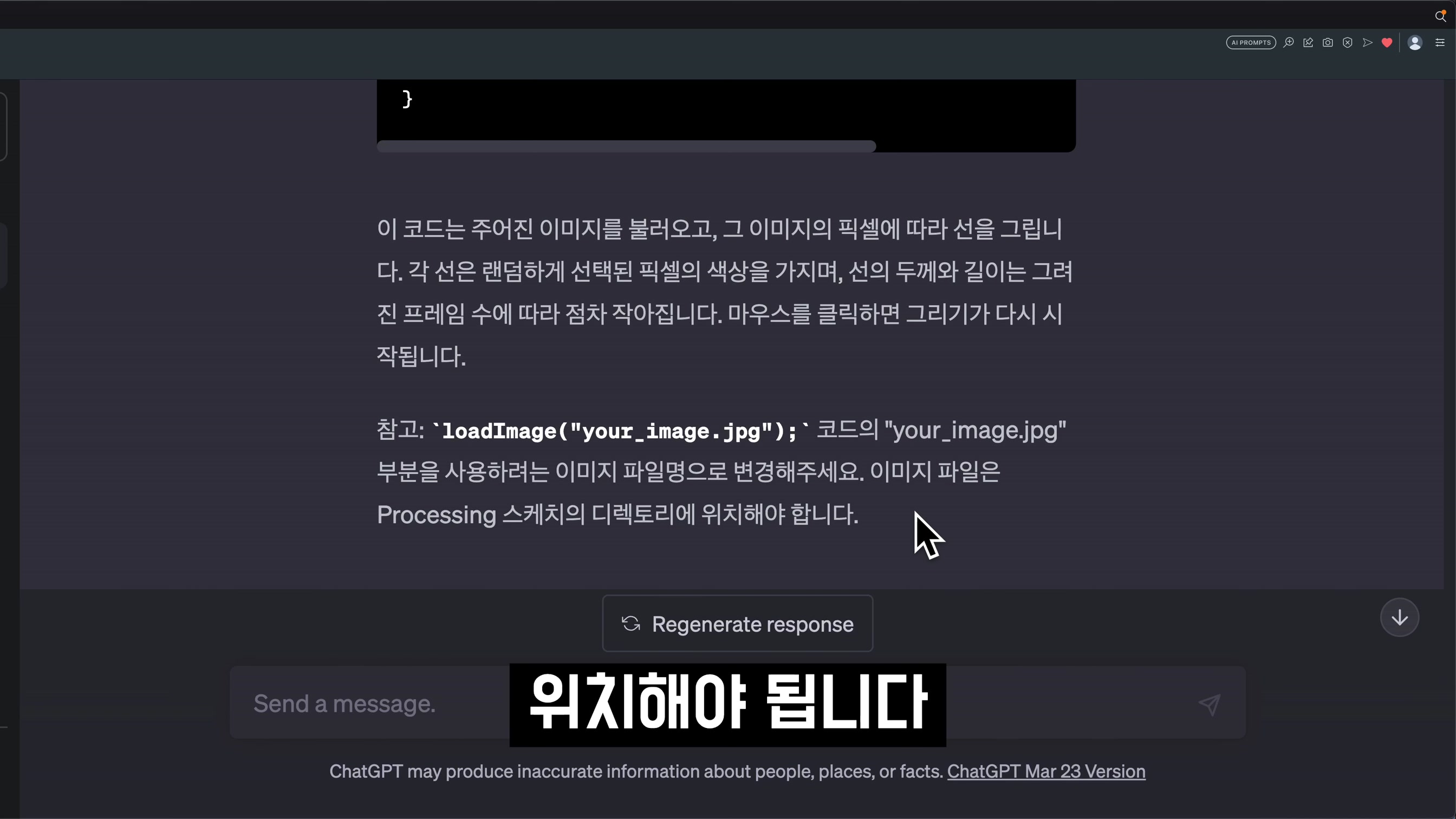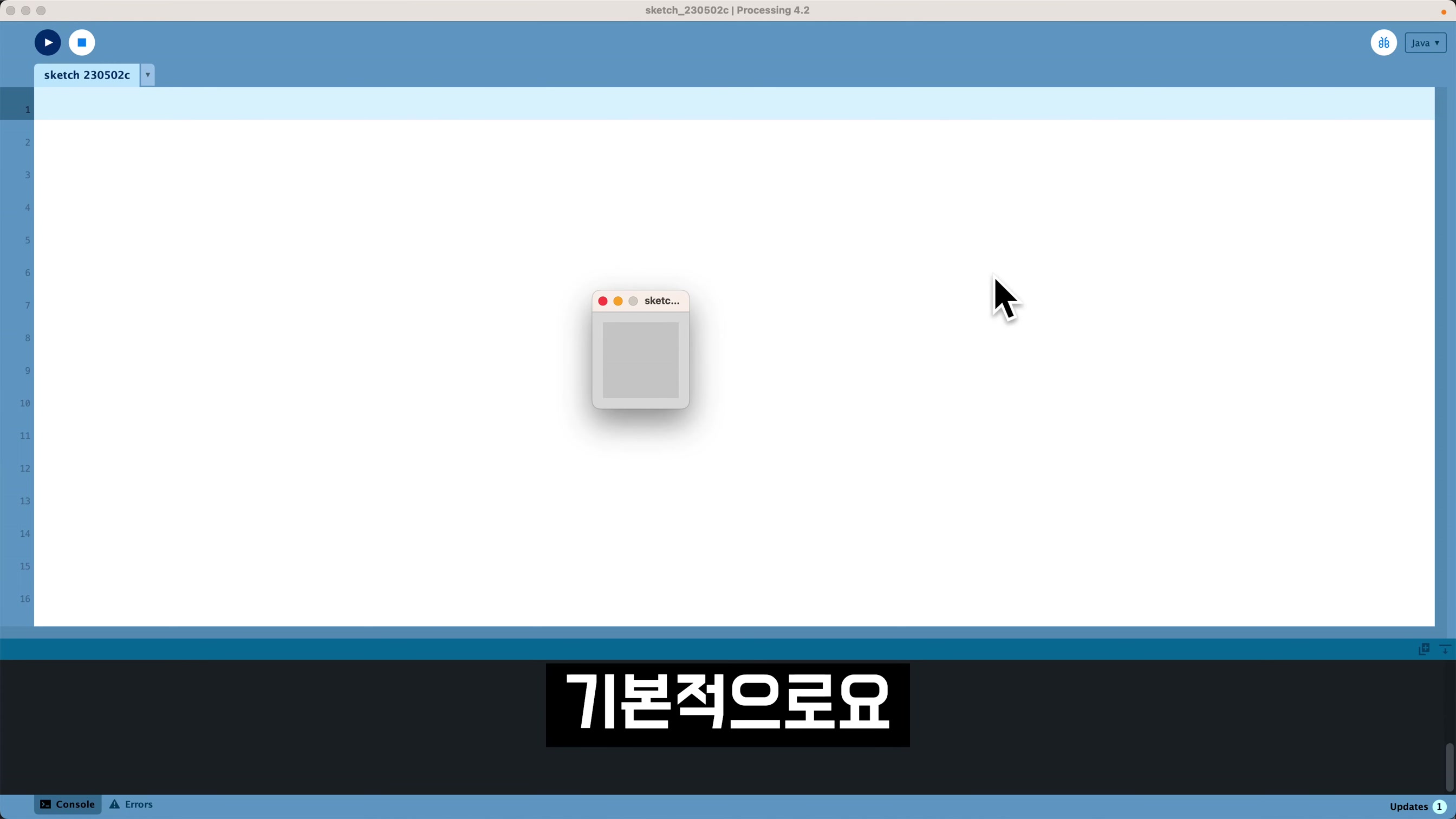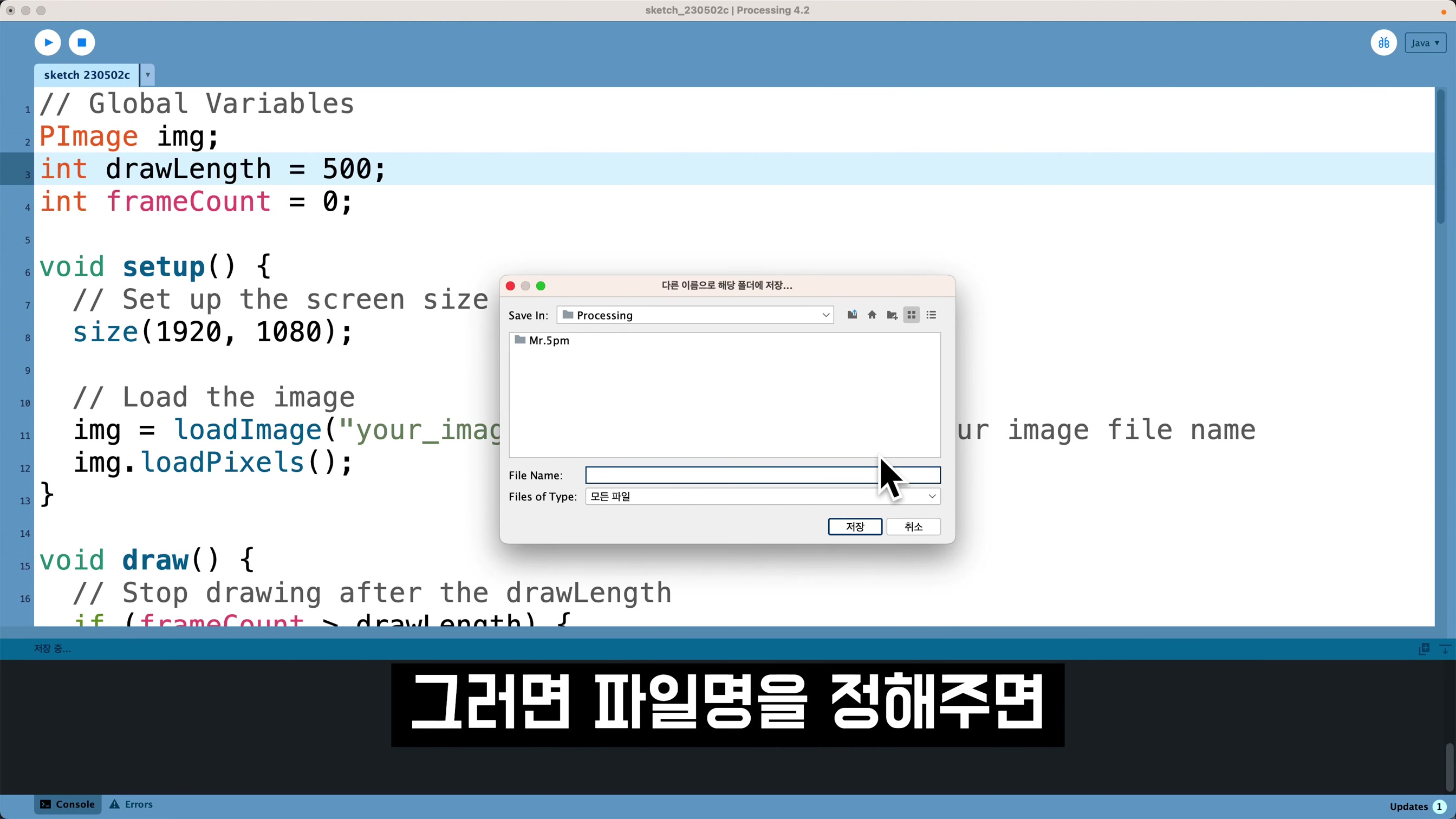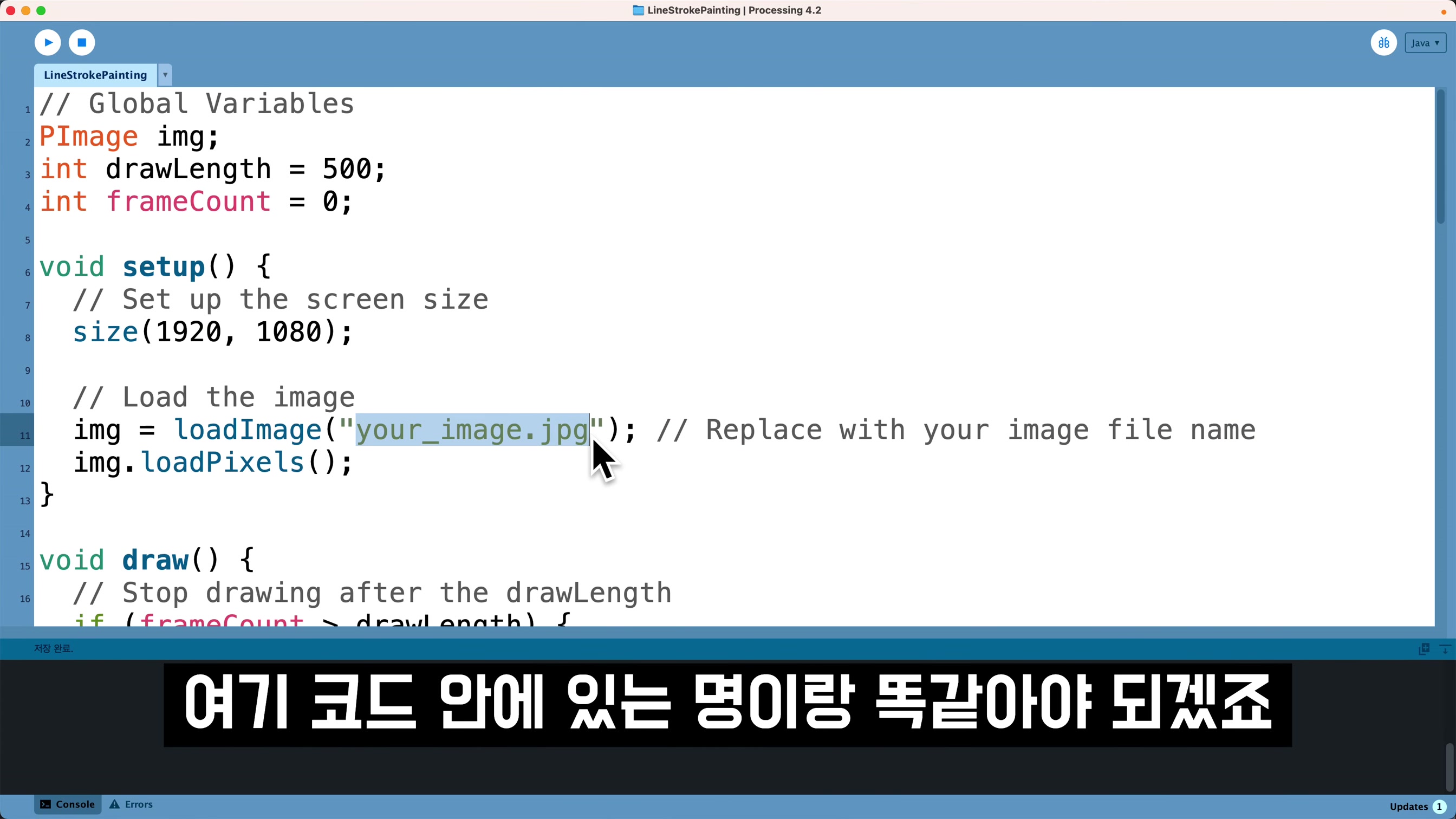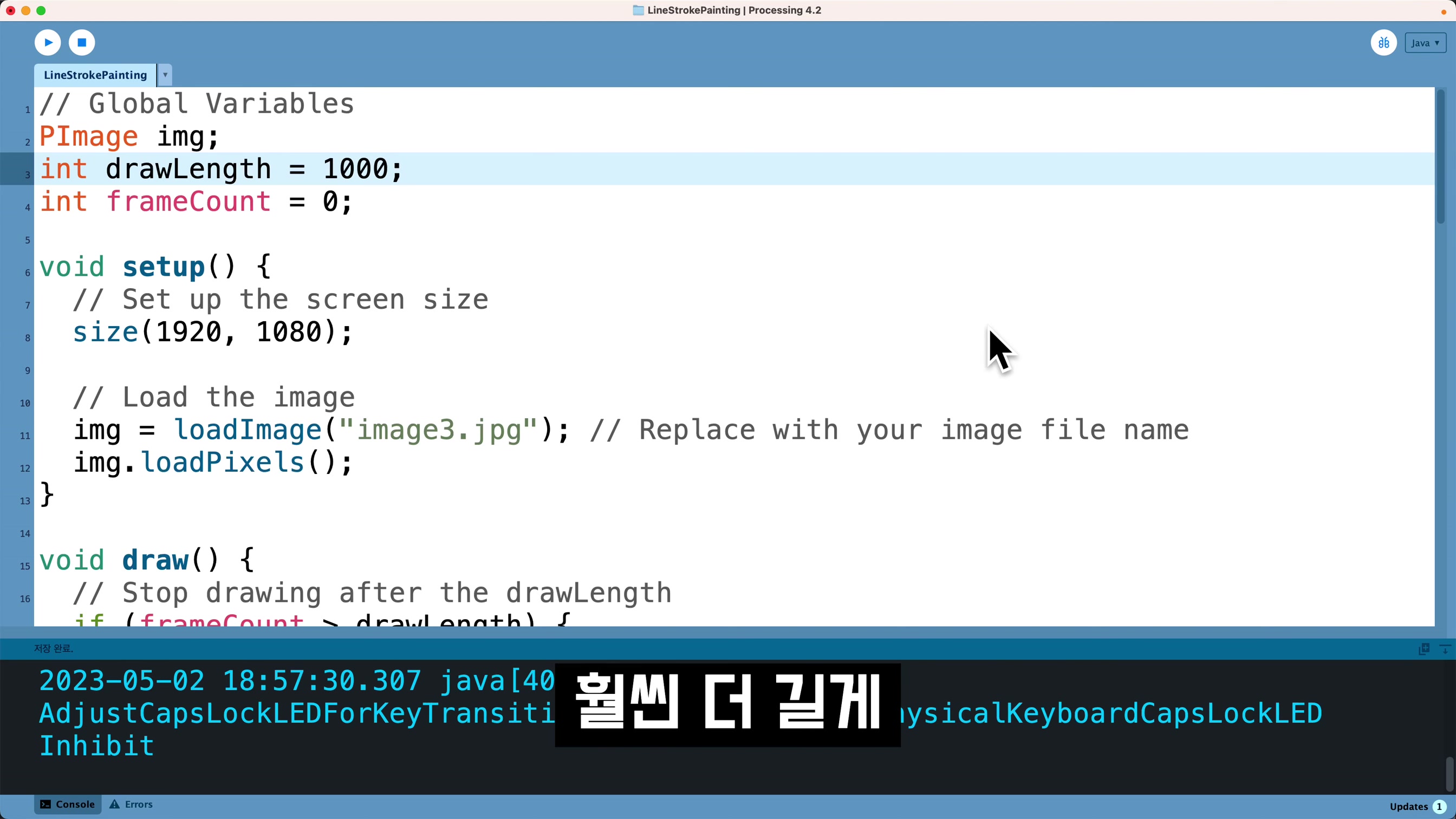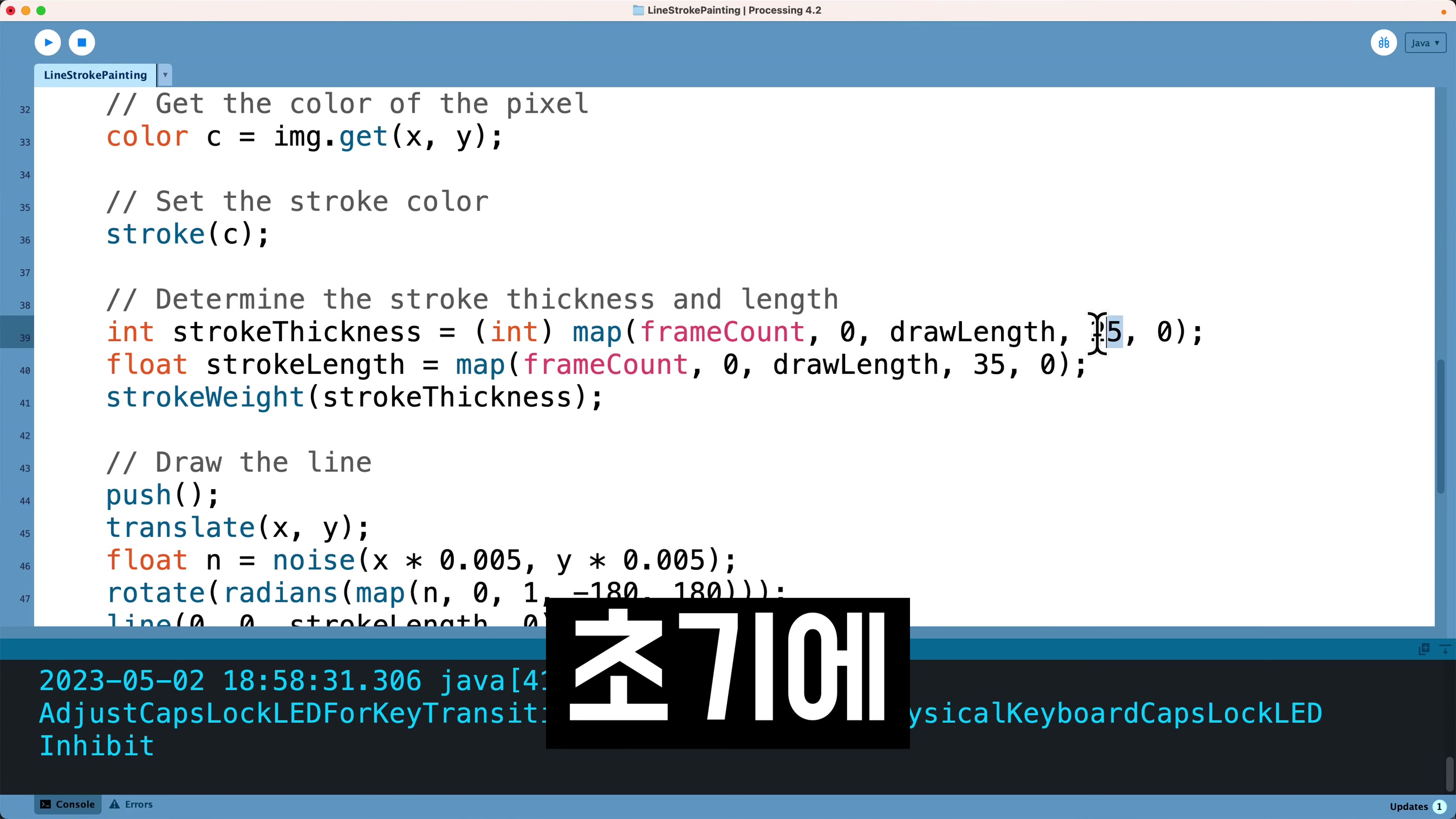[튜토리얼] 붓 터치가 살아있는 코드, 그림이 시간 따라 완성되는 신기한 과정
붓 터치가 살아있는 코드, 그림이 시간 따라 완성되는 신기한 과정
이 영상은 프로세싱(Processing) 코딩을 활용해 이미지에 붓으로 그림 그리듯 선의 두께와 길이가 점점 가늘어지고 짧아지는 효과를 구현하는 과정을 소개합니다. 1) 프로세싱 다운로드 2) 운영체제에 맞는 버전 선택 3) 이미지 불러오기 4) 선 두께와 길이 조절 5) 프레임 카운트로 점진적 변화 적용 순으로 진행되며, 시각적으로 흥미로운 아트 작업을 쉽게 따라 할 수 있도록 설명합니다. 코딩 초보자도 이해하기 쉬운 단계별 안내로, 디지털 아트나 대형 디스플레이용 콘텐츠 제작에 관심 있는 분들께 추천드려요.
[영상 정보]
- 영상 제목: 스스로 학습하는 GPT-4 코딩! 신세계를 경험하실겁니다! 오직 오후다섯씨에서만 볼 수 있는 차별화된 AI Coding OpenAI ChatGPT! 오후다섯씨
- 채널명: Mr.5pm
- 업로드 날짜: 2023-05-03
- 영상 길이: 13:32
[영상에서 사용한 서비스]
- - 프로세싱(Processing) : https://processing.org/ — 비주얼 아트 및 코딩 교육용 프로그래밍 언어 및 개발 환경
- - 유튜브(YouTube) : https://youtube.com/playlist?list=PL0z0EzqPo6R1ba_JkX-iESbwRqJ4fnBpA — GPT-4 코딩 관련 영상 리스트 제공 플랫폼
- - 구글 드라이브(Google Drive) : https://drive.google.com/file/d/1ZcguWCEgcvE5zkLSZp2OnwPg53UPVOSO/view?usp=share_link — 최종 코드 파일 다운로드용 클라우드 저장 서비스
- - GPT-4 (OpenAI) : https://openai.com/gpt-4 — 인공지능 언어 모델, 코딩 및 창작 지원
[주요 내용]
이미지를 두껍고 선명하게 만드는 프로세싱 코딩 방법을 쉽게 알려줍니다. 1) 프로세싱 공식 사이트 접속 2) 운영체제에 맞는 버전 선택 3) 간단한 설치로 시각적 콘텐츠 제작 시작해 보세요.
붓으로 그림 그리듯 코딩 과정을 시각화하는 아이디어가 인상적입니다. 1) 이미지 전체 영역에서 선이 그려지고 2) 선의 두께와 길이가 시간이 지나며 점점 가늘고 짧아지는 모습 3) 결과보다 진행 과정에 집중하는 방식이 흥미로워요. 코딩을 좀 더 친근하게 느끼고 싶은 분께 추천합니다.
그림을 그릴 때는 1) 큰 붓으로 전체 윤곽을 잡고 2) 점점 붓을 가늘게 하며 세밀한 표현을 더하는 과정이 중요해요. 이렇게 하면 디테일이 살아나고, 완성된 작품을 대형 디스플레이에 출력해도 멋진 아트가 됩니다.
프로세싱으로 이미지 불러와 선의 두께와 길이를 시간에 따라 자연스럽게 줄여가며 그림을 완성하는 과정을 단계별로 친절하게 설명합니다. 1) 이미지 변수 설정 2) 선 두께 조절 3) 드로우 길이 제한 4) 빠른 속도 처리로 실용적인 스케치 코딩법을 배울 수 있어요.
프레임 카운트가 프로그램 실행 시 0부터 차례로 증가하며, 드롭 펑션에서 이 값을 활용해 화면을 그리는 과정을 쉽게 이해할 수 있어요. 1) 프레임 카운트 증가 2) 드로 랭스와 비교 3) 이미지 픽셀 로딩 순서로 진행됩니다.
이미지에서 색상을 추출하는 과정과 프레임 카운트를 하나씩 증가시키는 함수 작동 방식을 쉽게 설명해 줍니다. 1) 이미지 불러오기 2) 파일명 교체 3) 프레임 카운트 증가 4) 드로 함수 반복 호출 순서로 이해할 수 있어요.
500 이상일 때 리턴 처리로 불필요한 실행을 막고, 이미지를 중앙에 배치하는 방법과 선 두께(스트로크)와 색상을 설정하는 과정을 쉽게 설명해 줍니다. 1) 조건 만족 시 리턴 2) 이미지 중앙 배치 3) 선 두께와 색상 지정 순서로 따라 하면 이해가 쏙쏙 됩니다.
랜덤한 XY 좌표에서 픽셀 값을 가져와 프레임마다 색상이 자연스럽게 변하는 과정을 보여줍니다. 1) 무작위 위치 선택 2) 픽셀 색상 추출 3) 붓 터치 효과 증가 4) 선 두께와 길이 점진적 변화로 화면이 부드럽게 채워지는 원리를 쉽게 이해할 수 있어요.
프레임 카운트를 활용해 두께와 길이를 계산하는 방법을 쉽게 설명해요. 1) 프레임 카운트가 0부터 500까지 증가 2) 맵 함수를 사용해 25에서 0 사이 값으로 변환 3) 이 변환값으로 두께와 길이를 조절하는 과정이 자연스럽게 연결됩니다. 프로그래밍 초보도 이해하기 좋은 친절한 설명이 인상적입니다.
선의 두께와 길이가 점차 변하며 자연스럽게 조절되는 과정을 쉽게 이해할 수 있어요. 1) 값이 0으로 세팅되고 2) 점점 작아지며 3) 스트로크 웨이트와 랭스가 결정되고 4) 다양한 각도로 라인을 그리는 방법까지 친절하게 설명해 줍니다. 그림 그리기 기초를 차근차근 배우고 싶은 분께 추천해요.
노이즈 함수를 활용해 매번 다른 각도로 라인을 회전시키고, 마우스 클릭 시 스케치가 자연스럽게 이어지는 과정을 단계별로 친절하게 설명합니다. 1) 노이즈 함수로 무작위 회전 2) 푸시 팝 함수로 라인 위치 이동 3) 마우스 클릭 시 스케치 연장 4) 프레임 카운트 증가와 리셋 5) 배경색 초기화까지 쉽게 이해할 수 있어요.
이미지 픽셀 색상과 크기를 활용해 선을 그리고, 클릭하면 다시 그리기가 시작되는 과정을 쉽게 따라 할 수 있어요. 1) 이미지 파일 준비 2) 프로세싱 스케치 폴더에 넣기 3) 실행하며 선 두께와 길이 변화를 관찰해보세요.
프로세싱에서 코드를 실행하려면 스케치 디렉토리에 파일을 위치시키는 게 중요해요. 실행 버튼과 정지 버튼 사용법도 간단히 알려주고, 아무 코드 없이도 기본 회색 창이 자동으로 만들어지는 점이 신기하답니다. 프로세싱 입문자에게 꼭 필요한 기본 설정과 실행 과정을 쉽게 이해할 수 있어요.
코드 없이도 기본 프로세싱 코드가 자동 생성되어 쉽게 시작할 수 있어요. 1) 정지 후 실행 2) 코드 붙여넣기 3) 이미지 등록과 저장 순서로 간단하게 작업할 수 있는 방법을 친절하게 알려줍니다.
폴더명과 파일명을 한 번에 자동으로 맞추는 방법을 친절하게 알려줍니다. 1) 파일명 지정 2) 데이터 폴더 생성 3) 이미지 3개 준비 4) 이미지 크기 확인까지 쉽게 따라 할 수 있어요.
코드 내 이미지 파일 이름을 정확히 맞추고 저장한 뒤 실행하면, 선이 점점 얇아지며 디테일한 드로잉이 완성됩니다. 프레임 수 제한으로 멈추지만, 마우스 클릭으로 리셋해 다시 그리기를 시작할 수 있어요. 간단한 설정만으로도 멋진 그래픽 변화를 경험할 수 있는 과정입니다.
이미지 변환 과정을 단계별로 보여주며, 1) 이미지 3개 준비 2) 점차 세밀한 선으로 수정 3) 숫자 조절로 완성도 높이기 방법을 친절하게 설명합니다. AI가 그림을 점점 구체화하는 전략이 인상적이에요.
더 긴 시간과 세밀한 터치로 흰 배경 없이 자연스럽게 완성되는 그림 과정을 단계별로 살펴보세요. 1) 작업 시간 늘리기 2) 세밀한 표현 강화 3) 스트로크 두께와 길이 조절로 디테일 업!
두께 값을 25에서 70까지 단계별로 조절하며 이미지 변화를 직접 확인하는 과정이 흥미로워요. 1) 두께 값 설정 2) 실행으로 결과 확인 3) 점점 두꺼워지는 효과 체험 4) 마지막엔 자연스럽게 작아지는 모습까지, 프로세싱으로 재미있게 실험해볼 수 있습니다.
관련 링크: 유튜브 바로가기